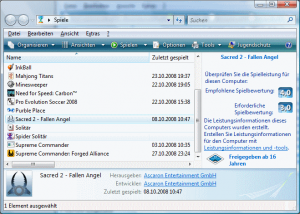Es gibt mal wieder etwas Neues von Laith Al-Deen. Ein BestOf-Album von den vergangenen 8 Jahren. Daher auch der Albumtitel „2000-2008“. Darauf zu finden sind Hits wie „Bilder von Dir“ und „Dein Lied“ .. insgesamt 17 Titel. Einer davon und gleichzeit auch ein neuer Titel ist „Wie soll das gehen“. http://www.youtube.com/watch?v=klQknWlLViU
Wie soll das gehen
Dezember 19th, 2008Vista Glazz
November 26th, 2008Wer hat noch nicht davon gehört? Vistas neue grafische, transparente, dreidimensionale Oberfläche gehört zu den Neuerungen, die jedem sofort ins Auge sticht. Der knallbunte WindowsXP-Look hat mir eigentlich nie gefallen, weshalb ich XP ausnahmslos im klassischen Modus betreibe. Doch unter Vista habe ich mich doch relativ schnell an das neue Design gewöhnt.
Aber etwas hat mich dabei nach und nach immer mehr gestört. Wer sich schonmal mit der Programmierung dieser Transparenz-Effekte beschäftigt hat, weis, dass diese Effekte durch Zeichnen von schwarzen Flächen erreicht werden. Der Desktop Window Manager (DWM) sorgt dann dafür, dass an diesen Stellen die darunterliegenden Fenster mit zusätzlichen Effekten versehen (z.B. Unschärfe) und für Nutzer wieder sichtbar werden. Dieses Verhalten zeigt sich jedoch nicht, wenn man ein Fenster maximiert. Bei einem maximierten Fenster werden somit die vorher transparenten Bereiche einfach schwarz. Und mancher wird es kaum glauben, aber genau das hat mich gestört.
Warum? Am deutlichsten habe ich es im Internet-Explorer festgestellt. Hatte ich das Fenster maximiert, wurde der gesamte Bereich um die Adressleiste vollkommen schwarz gezeichnet. Die Adressleiste wurde mit weißem Hintergrund und schwarzer Schrift dargestellt. Das Kontraßtverhältnis war derart stark, dass es meine Augen nach einer Weile anstrengte. Daher habe ich mich bisher damit beholfen, kein Fenster zu maximieren, sondern jedes Fenster manuell an die Größe des gesammten Bildschirms anzupassen.
Vor kurzem bin ich jedoch über ein „Windows 7“-Theme für Vista gestolpert. Dort wurde beschrieben, dass die Transparenzeffekte nur durch Verwenden des Programms „VistaGlazz“ korrekt dargestellt werden. Beim Durchlesen der Beschreibung stieß ich auf folgenden Satz: „Transparency stays when maximized“ … also zu gut deutsch: „Transparenz wird beim Maximieren beibehalten“. Doch wie wird das erreicht? Nun, das Programm „patched“ verschiedene System-DLLs und die „aero.msstyles“-Datei um die Transparenz auch bei maximierten Fenstern zu erreichen. Das Programm unterstützt sogar die 64-bit Platform und kann auch mit installiertem SP1 von Vista genutzt werden. Zu Beginn war ich etwas skeptisch, entschloss mich aber dennoch zu einem Versuch. Ergebnis: Die Installation und Konfiguration war kinderleicht und verlief ohne Probleme (Vista Ultimate x64 SP1). Ein Neustart des Systems und schon sind auch maximierte Fenster transparent. Endlich … 😉
Spiele unter Vista
November 4th, 2008Unter Vista führt Microsoft den Spiele-Explorer ein. Dabei handelt es sich um eine Art separates Programm, in welchem sich Spiele eintragen können. Um den Spiele-Explorer aufzurufen, öffnet mam das Startmenü und klickt dort auf „Spiele“.
Wählt man einen Eintrag, kann man je nach Spiel unterschiedliche Aktionen durchführen, z.B. die Konfiguration aufrufen, in den Ordner mit Spielständen wechseln, nach Patches suchen oder den Support kontaktieren (die jeweilige Aktionen kann über die rechte Maustaste abgerufen werden). Und natürlich kann man von dort das Spiel starten.
Über den Eintrag „Tools“ innerhalb der Symbolleiste kann man eine Vielzahl von Systemtools aufrufen. Dort findet man z.B. Hardware-Informationen oder ändert die Bild- oder Firewallkonfiguration. Außerdem hat man die Möglichkeit, den sogenannten Leistungsindex abzurufen (Tools => Leistungsinformationen und Tools). Dieser soll die Leistungsfährigkeit des Rechners wiedergeben. Spielehersteller können den benötigten Leistungsindex auf Ihren Spielen angeben und somit dem Käufer ein Hilfsmittel zur Seite stellen, um einfacher die Anforderungen an das eigene System beurteilen zu können. Der Index generiert dabei eine Zahl zwischen 1 und 6 bestehend aus 5 Hardware-Kategorien, wobei eine höhere Zahl ein leistungsstärkeres System darstellt. Doch auf diese Angabe kann man sich meist nicht verlassen, weshalb die Spielhersteller bisher keinen Leistungsindex auf ihren Spielen anbringen.
Der Spiele-Explorer ist grundlegen eine sehr gute Idee. Leider sind aber einige Teile nicht zu gebrauchen. Es wird z.B. versprochen, dass man die Version des installierten Spieles sehr einfach abrufen kann. Vorraussetzung dafür wiederrum ist, dass das Programm/Spiel die Technologie des Spiele-Explorers unterstützt. Manche Spiele landen nach wie vor im Startmenü anstatt im Spiele-Explorer. Dadurch muss ich erneut nach dem gesuchten Spiel an mindestens zwei Stellen suchen. Und auch der Leistungsindex gehört gehört in die Kategorie „nicht zu gebrauchen“.
Für mich persönlich hat der Spieleexplorer jedoch einen weiteren großen Nachteil. Innerhalb des Startmenüs kann man für jede Verknüpfung eine Tastenkombination festlegen, so dass man Programme sehr schnell starten kann. Das habe ich unter XP auch für Spiele benutzt, so dass ich die aktuell interessanten Spiele mittels Tastendruck starten kann. Das alles wäre noch kein Problem, würde man die Spiele anhand einer Eingabe im Suchfeld von Vista finden. Aber das ist nicht der Fall und für mich völlig unverständlich. Hier wird von Mircosoft eine Suchfunktion zur Verfügung gestellt, um das gewünschte Dokument/Programm schnell finden und starten zu können. Gleichzeitig verschiebt man alle Spiele aus dem Startmenü in den Spiel-Explorer, wo die Spiele jedoch über die Suchfunktion nicht auffindbar sind. Natürlich kann ich die gewünschten Spiele an das Startmenü anheften und dann eine Tastenkombination vergeben oder mit der Suchfunktion arbeiten. Trotzdem handelt es sich dabei für mich um unnötigen Mehraufwand.
Gut, der Spiele-Explorer ist neu in Vista und im Moment noch nicht im vollen Rahmen sinnvoll einsetzbar. Aber die nächste Windows-Version ist ja in Arbeit und soll in 2 Jahren erscheinen. Ich gehe davon aus, dass in Vistas Nachfolger der Spiele-Explorer verbessert wird …
Enigma #7
Oktober 20th, 2008Seit dem 19. September ist das neue und siebte Album von Enigma im Handel. Verschafft euch selbst einen Eindruck .. hier zwei Clips zum reinhören.
Enigma – Seven lives (Titel bei lastFM)
Enigma – La Puerta Del Cielo (Titel bei lastFM)
Und hier gibts noch mehr Enigma-Sound:
http://www.lastfm.de/music/Enigma
Spieleinfo 10/08
Oktober 19th, 2008So, heute gibts nur kurz einige Videos und Links zu aktuellen und interessanten Spieleerscheinungen.
Pro Evolution Soccer 2009
Bereits letzte Woche ist „Pro Evolution Soccer 2009“ erschienen. Ich kenne bisher nur die Vorgängerversion des Spiels. Aber es existiert für PES2009 eine Demo. Somit kann sich jeder selbst eine Meinung bilden. Hier der offizielle Trailer zum Spiel.
GTA IV
… wird am 21. Nomember für den PC erscheinen. Das Spiel soll gegenüber der Konsolenversion mit zusätzlichen Grafikeffekten und anderen Verbesserungen aufwarten. Jedoch kenne ich die Konsolenversion nicht. Hier ein Trailer zum Spiel.
Alpha Protocol
Durch ein kleines Werbebild wurde ich auf das Spiel „Alpha Protocol“ aufmerksam. Natürlich handelt es sich nur um einen Trailer und ich kann keine Aussage zur Spielgrafik treffen. Aber schon der Trailer erinnert mich an Hollywood-Filme und weckt mein Interesse…
Far Cry 2
Der Nachfolger des Ego-Shooters „Far Cry“ ist bereits seit langem angekündigt. Es fällt nicht gerade in die Kategorie meiner „Lieblingsspiele“, aber die Grafik ist dennoch erstaunlich. Wenn auch nicht vom Entwickler-Studio „Crytek“ entwickelt, zeigt es doch ein sehr hohes Niveau. „Far Cry 2“ wird am 23.Oktober veröffentlicht, also in 4 Tagen 😉 Doch hier noch etwas Bildmaterial (E3 2008 Trailer) …
Prince Of Persia: Prodigy
Zu guter letzt noch ein Video zu einem Spiel, auf dass ich mich wirklich am meisten freue: „Prince of Persia: Prodigy“. So heißt der nun 4te Teil der 3D-Serie. Erscheinen soll das Spiel laut dem nachfolgenden Video bereits am 4.Dezember 2008. Aber es gibt noch keinerlei Informationen bei Amazon… warten wir’s ab. Zunächst erstmal geniale Bilder mit genialer Musik.